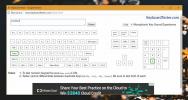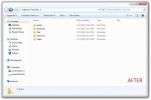Upotrijebite alat za planiranje zadataka za podešavanje automatske defragmentacije diska u sustavu Windows 7 / Vista
Uz Windows 7 / Vista mnoge su standardne aplikacije poput Windows firewall-a podignule podlogu za zaštitu lica, Disk Defragmenter sučelje promijenjeno u dijaloškom okviru s dodanom podrškom za planiranje zadataka za zakazivanje defragmentacije vašeg tvrdog voziti. Budući da sada radi u zakazano vrijeme, automatski započinje defragmentaciju čim propusti zakazano vrijeme, što može uzrokovati pucanje diska i usporavanje računala. Umjesto da Windows 7 / Vista odlučite kada ćete započeti defragmentaciju, trebali biste odlučiti kada i kako treba pokrenuti.
Novo sučelje za defragmentaciju diska izgleda ovako:
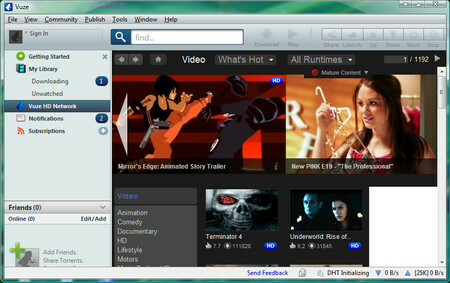
U Modify Schedule nudi samo tri opcije koje su koliko često, koji dan i u koje vrijeme, a to nam ne daje veću kontrolu kada i kako to treba izvesti.
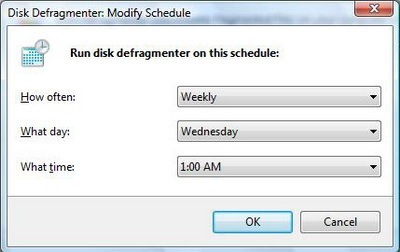
Da biste precizirali raspored defragmentacije diska, otvorite alatku za planiranje zadataka, kliknite Start i u traku za pretraživanje upišite Planer zadataka.
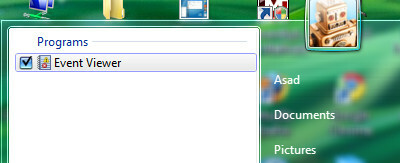
U aplikaciji Upravitelj zadataka idite na sljedeće:
Knjižnica rasporeda zadataka > Microsoft > Windows > prevariti
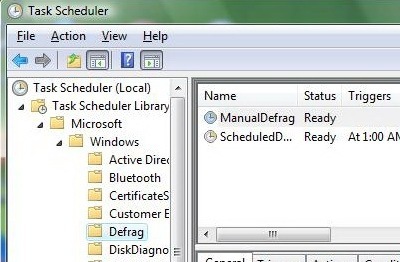
Kako optimizirati
Da biste započeli optimizirati raspored, dvaput kliknite na ScheduledDefrag, sada kliknite karticu Okidači i dvaput kliknite na Weeklyokidač, koji će otvoriti dijaloški okvir Edit Trigger i omogućiti vam uređivanje rasporeda.
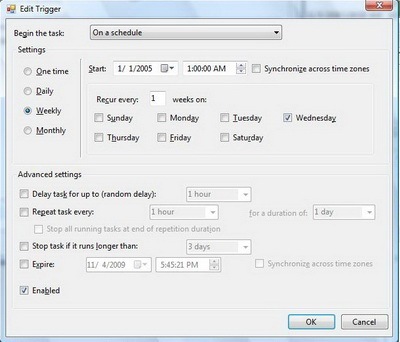
Ovdje možete promijeniti ili pokrenuti defrag ili ga potpuno onesposobiti. Također možete kontrolirati kako to radi koristeći Napredne postavke, za pokretanje automatske defragmentacije diska osim u zakazano vrijeme, kliknite na Započnite spuštanje zadatka i napravite odabir koji najbolje odgovara kada želite započeti defragmentaciju.

Nakon što izvršite promjene na kartici Okidač, kliknite U redu.
Kako zaustaviti neočekivanu defragmentaciju
Da biste zaustavili pucanje diska u neočekivanim vremenima, kliknite na Uvjeti kartica.

Odavde možete upravljati načinom automatske defragcije u praznom vremenu (vrijeme mirovanja označava vrijeme kada na računalu nema aktivnosti). Možete vidjeti da su zadane tri minute mirovanja malo brze i započet će defragmentaciju pogona kada to najmanje očekujete. To je jedan od razloga zašto vidite aktivnost diska u neparnim vremenima.
Kako kontrolirati ponašanje defragmentacije
Da biste kontrolirali ponašanje kada je propušteno zakazano vrijeme, kliknite na postavke kartica.

Ova kartica omogućuje vam da odlučite kada ćete pokrenuti zadatak ako je propušteno zakazano vrijeme, ako se nije pokrenulo i kada da ga zaustavite nakon dužeg razdoblja. Nakon što unesete promjene na karticu Postavke, kliknite U redu.
traži
Najnoviji Postovi
Kako dodati numeriranu tipkovnicu na Windows 10
Nisu sve tipkovnice, fizičke ili druge, iste. Fizičke tipkovnice ra...
PySoft: Automatsko sortiranje datoteka u mapama u podmapama na temelju vrste
Svi vole da su njihove stvari dobro organizirane. Bilo u vašem domu...
Kako u kontekstni izbornik Microsoft Edge dodati "Traži Google za"
Microsoft Edge je preglednik koji Microsoft pritiska da se vrati u ...